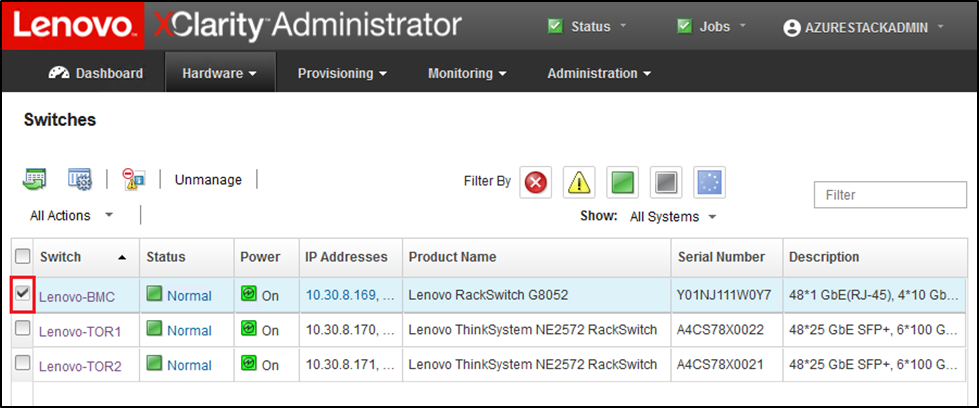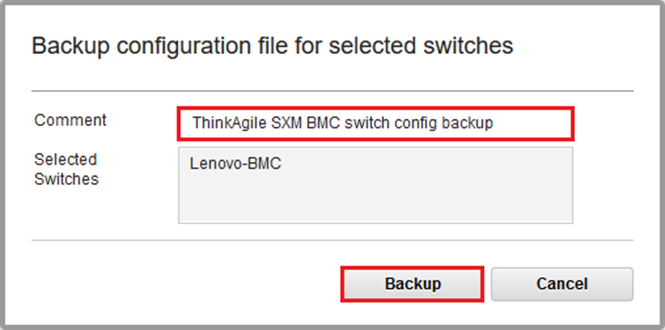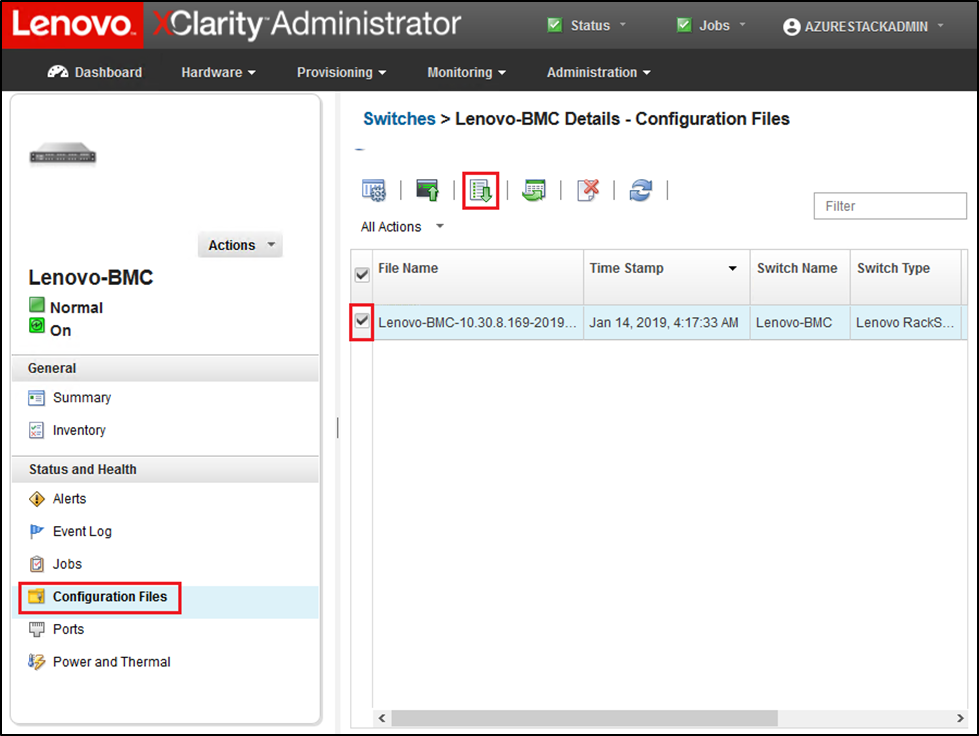BMC 스위치 구성 백업
업데이트 절차를 시작하기 전에 BMC 스위치 구성이 백업되었는지 확인하십시오.
주
Lenovo ThinkSystem NE0152T RackSwitch가 LXCA에서 관리되지 않는 경우, 솔루션에 이 스위치가 있으면 CLI를 사용하여 BMC 스위치 펌웨어 업데이트의 단계를 통해 이 스위치를 업데이트하십시오.
XClarity Administrator에서 Lenovo BMC 스위치의 스위치 구성 파일을 백업하는 작업은 간단합니다. 다음 단계를 수행하십시오.
피드백 보내기